联咏行车记录仪RTL8189FTV芯片WIFI吞吐量测试方法
wifi性能测试教程

WIFI模块吞吐量、可靠性测试步骤一、测试环境的搭建1、硬件设施:TV一台、PC一台、路由器一台、网线一根;2、软件设施:TV端的iperf文件(每个平台不一样),PC端的iperf文件(通用),adb工具包;(下面教程中,软件文件夹是放在D盘里的)3、环境搭建:用网线把PC和路由器的LAN口连接,这样,路由器就会分配一个IP地址给PC。
同时,要让TV和路由器间隔一定的距离。
二、测试前准备1、打开TV,进入其工厂模式,打开ADB;2、使TV通过无线模式连接我们的路由器,并得到其IP地址;3、把TV端的iperf文件通过adb命令从PC上传到TV的system/bin目录下,打开命令窗口。
具体命令如下:D://////进入D盘cd WIFI测试\common\adb //////进入adb命令目录adb connect TV_IP //////连接TV,TV_IP是TV的IP地址adb shell //////进入TV的命令模式su //////进入管理员模式mount -o remount rw /system //////修改system目录的权限cd system //////进入system目录chmod 777 bin //////修改bin的权限退出按Ctrl+C //////返回到PC端adb remountadb push D:\WIFI测试\Mstar_iperf\iperf /system/bin//////上面这条命令就是把TV端的iperf文件上传到TV的system/bin目录下,比较关键,每个平台的iperf文件是不同的,使用时要注意。
adb shellsucd system/binchmod 777 iperf //////修改iperf文件的权限截图如下:三、对于每台新机器来说,前面两个步骤只要设置一次就好了,第三个步骤是正常测试时需要重复进行的,具体命令如下:1、打开一个命令窗口D:cd WIFI测试\common\adbadb connect TV_IPadb shellcd system/biniperf -s PC_IP ////// PC_IP是PC的IP地址,-s表示以server模式启动截图如下:2、再打开一个命令窗口D:cd D:\WIFI测试\common //////进入PC端的iperf目录iperf -c TV_IP -t 60 -i 1 -w 512k//////上面这条命令中,-c表示以client模式启动;TV_IP就是TV的IP地址;-t 用来设定完成一次测试所用时间(单位为秒),吞吐量测试中,t后面的数值一般为60,可靠性测试中,t后面的数值一般为28800;-i用来设定发包间隔时间(单位为秒),后面的数值一般为1;-w用来指定TCP窗口大小,后面的数值一般为512k。
WiFi-测试-及方案

成品测试——發射部分介面
高速pcb网
38
成品测试结果——发射部分
矢量误差EVM
频率 误差 功率 频谱模 板误差
相位误差 相位匹配 获得的产品MAC 地址
指标要求的范围 符号 时钟 误差
产品SSID
39
成品测试结果——接收部分
自 动 测 试 过 程
接收灵敏度
Transmitter
我們要傳送 000101…
Q 3
I 4
Receiver 000101 的座標是 4 + 3i
EVM
2.5
4*sine()
調制
3*cos()
3.5
誤判為 000111
3.5+2.5i
I(t)=3.5sin(t) Q(t)=2.5cos(t)
解調
I(t) = sine wave Q(t) = cosine wave
13
Phase difference: 90deg
14
EVM (Error Vector Magnitude)
如果测得EVM较差,如何发现问题所在?
EVM
高速pcb网
增益匹配 相位噪声 群时延 频率误差 抑制
IQ星座图 IQ星座图 EVM vs 子载波 频率误差 vs. time CCDF
回同样的数据包, 从而测量此终端的输出信号的质量, 例如功率,EVM,
频谱,频偏,等等…
4. 接收方面, 仪器的信号源发出数据包, WiFi终端(被测品)收到数据包
以答会反回确认包(ACK),从而计算丢包率,仪器会渐渐把功率往下降,
34
直至找到最低灵敏度.
35
成品测试軟件 —— 介面
36
WLAN无线接入设备吞吐量测试方法讲解
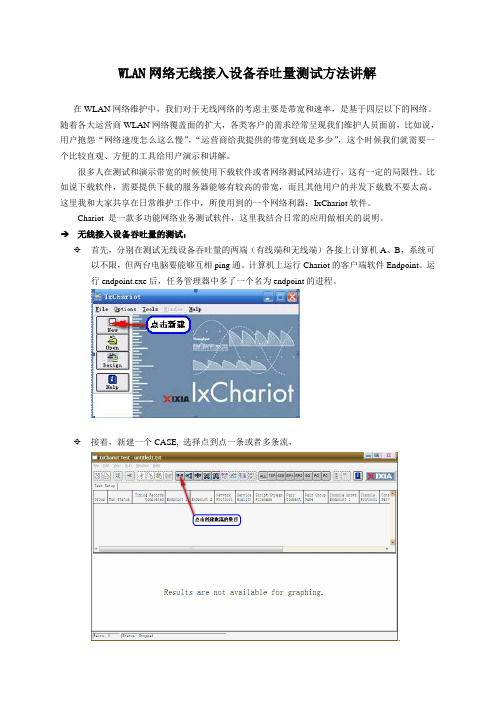
WLAN网络无线接入设备吞吐量测试方法讲解在WLAN网络维护中,我们对于无线网络的考虑主要是带宽和速率,是基于四层以下的网络。
随着各大运营商WLAN网络覆盖面的扩大,各类客户的需求经常呈现我们维护人员面前,比如说,用户抱怨“网络速度怎么这么慢”,“运营商给我提供的带宽到底是多少”,这个时候我们就需要一个比较直观、方便的工具给用户演示和讲解。
很多人在测试和演示带宽的时候使用下载软件或者网络测试网站进行,这有一定的局限性。
比如说下载软件,需要提供下载的服务器能够有较高的带宽,而且其他用户的并发下载数不要太高。
这里我和大家共享在日常维护工作中,所使用到的一个网络利器:IxChariot软件。
Chariot 是一款多功能网络业务测试软件,这里我结合日常的应用做相关的说明。
→无线接入设备吞吐量的测试:首先,分别在测试无线设备吞吐量的两端(有线端和无线端)各接上计算机A、B,系统可以不限,但两台电脑要能够互相ping通。
计算机上运行Chariot的客户端软件Endpoint。
运行endpoint.exe后,任务管理器中多了一个名为endpoint的进程。
接着,新建一个CASE, 选择点到点一条或者多条流,.在“Add an Endpoint Pair”窗口中输入Pair名称,然后在Endpoint1处输入A计算机的IP地址,在Endpoint2处输入B计算机的IP地址。
按“select script”按钮并选择一个脚本,由于我们是在测量吞吐量,所以可选择软件内置的Throughput.scr脚本。
然后,选择Chariot 提供的Throughout 测试脚本对被测网络的吞吐量进行测试,该测试脚本通过发送、接收并确认一个大文件来得出吞吐量的测试结果。
CHARIOT可以测量包括TCP、UDP、SPX在内的多种网络传输层协议,我们在测量吞吐量时选择默认的TCP即可。
选择工具栏上的RUN 值开始我们这次的吞吐量的测试。
WiFi吞吐量测试方法

WiFi吞吐量测试简易指南
测试工具软件安装
一、在PC安装以下:
1.安装以下软件:
2.安装以下软件:
3.将:拷贝到的安装目录下(如:C:\Program Files\Ixia\IxChariot 目录下)并运行。
点击“Patch”按钮将提示如下:
选中“Exit”退出。
二、在播放盒端安装:
1.在播放器端安装。
执行测试:
1.PC和播放连接到同一个网络(PC端必须用有线网络)。
2.在播放盒端运行已安装好的软件,运行Endpoint。
并记录下运行APK显示的”available IP addresses:”:如
3.运行已经安装成功软件,并按以下步骤进行设置.
4.保存后将得到以下:
5.按照步骤3的添加pair方法,添加如下:
6.选中菜单中的Run-Set Run Options
设置Run Options并保存如下:
7.选中菜单栏中的,执行测试如下:
8.当”Run status”显示为finished时。
选中菜单-File-Save as,保存测试结果。
行车记录仪测试方案

2.1. 本次测试的目的 ....................................................................... 3 2.2. 本次测试的范围 ..................................................................... …3
6.工作进度安排……………………………………………………………………………………………… 9 7.工作汇报…………………………………………………………………………………………………………9
第2页共6页
文件编号
行车记录仪系统试方案 版本/状态
V1.0
生效日期
1. 概述
本文档旨在指导行车记录仪系统的功能测试工作,以保证顺利实施。其中描述的内容包括: ➢ 确定测试任务的目标与内容; ➢ 描述测试方法与实施流程; ➢ 计划测试进度; ➢ 确定工作量与测试所需资源; ➢ 确定测试提交物。
开始标准:
软件在机器上能正常运行,测试环境应尽量与用户环境保持一 致。
完成标准:
各需求点的功能实现并满足要求。
测试重点和优先级:
测试重点: 内存泄露、导航是否存在漂移、音视频格式、视频分辨率等; 测试优先级: 内存泄露、导航是否存在漂移;
需考虑的特殊事项:
确定或说明那些将对功能测试的实施和执行造成影响的事项或 因素(内部的或外部的)。
软件在机器上能正常运行,测试环境应尽量与用户环境保持一致。
完成标准:
组件具备、接口正常使用、软件功能正常运行;
测试重点和优先 级:
反复插拔接口是否还可以正常使用;
需考虑的特殊事 项:
需准备一台与当前测试机器不同的配置;
LTE吞吐量测试指导
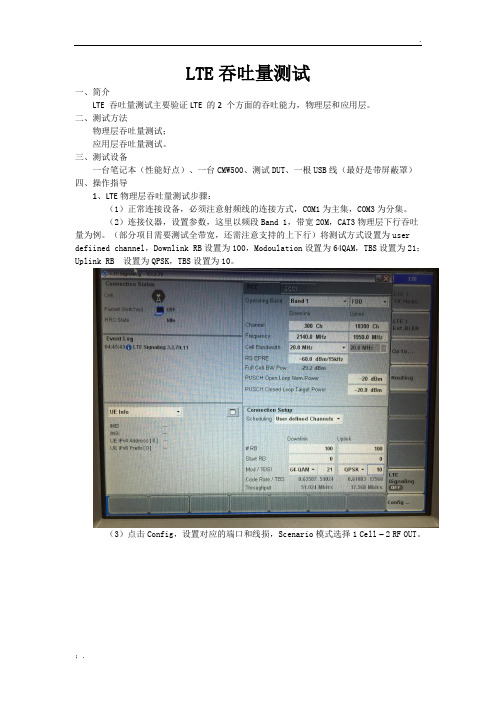
LTE吞吐量测试一、简介LTE 吞吐量测试主要验证LTE 的2 个方面的吞吐能力,物理层和应用层。
二、测试方法物理层吞吐量测试;应用层吞吐量测试。
三、测试设备一台笔记本(性能好点)、一台CMW500、测试DUT、一根USB线(最好是带屏蔽罩)四、操作指导1、LTE物理层吞吐量测试步骤:(1)正常连接设备,必须注意射频线的连接方式,COM1为主集,COM3为分集。
(2)连接仪器,设置参数,这里以频段Band 1,带宽20M,CAT3物理层下行吞吐量为例。
(部分项目需要测试全带宽,还需注意支持的上下行)将测试方式设置为user defiined channel,Downlink RB设置为100,Modoulation设置为64QAM,TBS设置为21;Uplink RB 设置为QPSK,TBS设置为10。
(3)点击Config,设置对应的端口和线损,Scenario模式选择1 Cell –2 RF OUT。
(4)物理层进行设置注意:只有TDD需要设置此项。
设置Uplink Downlink Configuration(0模式上行速率最大,5模式下行速率最高),实际测试可根据具体测试要求配置。
(5)连接类型选择Tsetmode。
MIMO设置如下,传输模式Transmission Mode选择TM3,无特殊要求,其他按照默认设置即可。
(6)PDCCH选项中要勾选Reduced PDCCH。
Band和频率变化默认。
(7)然后打开信令,启动测试DUT,直至DUT与CMW500建立连接。
(8)点击BLER,进入BLER界面,设置subframes为10000,信令参数中TPC选项中,将Closed Loop改为Max Power。
所以参数设置完毕后,点击“run”即可测试出下行物理层吞吐量。
(9)其他模式的参数设置与之基本类似。
2、LTE应用层吞吐量测试步骤:相比物理层测试,应用层的测试就相对复杂些。
这里主要有三种测试方式:a)Ping包测试b)灌包测试c)FTP下载测试以下主要介绍下FTP下载测试方法,相比前两种测试方式,这种方法测出来的值更加准确些。
wifi吞吐量的测试方法

二、所需设备:分为两种情况,A、带无线网卡的电脑一台,无线路由器一台,待测DUT.
B、电脑一台,网线一,无线路由器一台,屏蔽箱一个,待测DUT.
三、测试步骤,以第二条情况A为例说明(验证过):
1、电脑和手机都安装iperf工具,手机安装安卓版,电脑安装windows版。
2、电脑和手机都通过无线连接到无线路由器上(AP).
3、手机作为服务器端,开启手机上的iperf,输入 iperf -s.
4、电脑作为客户端,运行cmd.exe,在cmd.exe窗口输入命令行:iperf -c host -i 2 -w 1M -t 10 (host为AP地址),运行成功就会在电脑上显示无线吞吐量数据。
注:客户端(电脑)的手动操作可用产测程序来实现,iperf 安卓版可考虑事先集成到手机软件里,软件下载的时候直接下载到手机里。
此方案的优点是不需要使用测试仪表,简单、可靠,测试成本低。
wifi测试测试规范
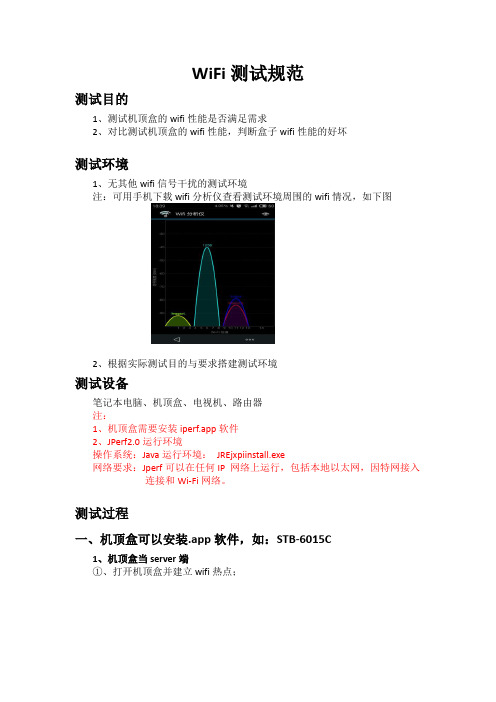
WiFi测试规范测试目的1、测试机顶盒的wifi性能是否满足需求2、对比测试机顶盒的wifi性能,判断盒子wifi性能的好坏测试环境1、无其他wifi信号干扰的测试环境注:可用手机下载wifi分析仪查看测试环境周围的wifi情况,如下图2、根据实际测试目的与要求搭建测试环境测试设备笔记本电脑、机顶盒、电视机、路由器注:1、机顶盒需要安装iperf.app软件2、JPerf2.0运行环境操作系统:Java运行环境:JREjxpiinstall.exe网络要求:Jperf可以在任何IP 网络上运行,包括本地以太网,因特网接入连接和Wi-Fi网络。
测试过程一、机顶盒可以安装.app软件,如:STB-6015C1、机顶盒当server端①、打开机顶盒并建立wifi热点;②、电脑通过无线连接机顶盒建立的热点;③、打开机顶盒iperf软件,在iperf的输入框下,输入如下命令:iperf –s –f m –i 1然后点击打开;④、运行jperf.bat 设置信息如下图;注:1、Iperf command是根据设置自动生成的,不需要手动输入。
2、server address是机顶盒的IP地址,此时可根据电脑连接的无线IP地址,写入机顶盒的IP地址。
⑥、点击右上方运行即可开始测试2、机顶盒当client端①、用路由器建立无线wifi②、电脑与机顶盒均连接此路由器的无线wifi,并记录下此时机顶盒的IP地址③、剩余测试步骤与机顶盒当服务端时的步骤一致二、机顶盒无法安装APP软件,如:STB-9832C11、机顶盒通过有线连接网络,并建立wifi热点。
2、通过串口命令,将测试软件挂在到机顶盒上将iperf放置于U盘根目录下,然后插到机顶盒上,并通过串口输入以下命令(机顶盒所用软件必须打开了串口才可以输入进去)killall -9 mickeymount -o rw,remount /root/mount /dev/sda1 /mnt/usb/cp /mnt/usb/iperf /root/synccd /root./iperf -s -f m -i 13、打开测试工具,开始测试测试步骤与上面一致测试结果附件一:网络性能测试工具iperf详细使用图文教程Iperf是一个网络性能测试工具。
- 1、下载文档前请自行甄别文档内容的完整性,平台不提供额外的编辑、内容补充、找答案等附加服务。
- 2、"仅部分预览"的文档,不可在线预览部分如存在完整性等问题,可反馈申请退款(可完整预览的文档不适用该条件!)。
- 3、如文档侵犯您的权益,请联系客服反馈,我们会尽快为您处理(人工客服工作时间:9:00-18:30)。
联咏芯片ECOS小系统配RTL8189FTV芯片WIFI吞吐量测试方法1.机器测试的前提条件:
机台设备连上串口,在串口打印内先输入”ki”命令啟動WIFI,再输入“mode playback”進入回放模式,再輸入”#”切到ecos模式就可以開始測試
2.手机连接记录仪WIFI,打开预装好的Magic iPerf测试软件,输入窗口输入”-s _i
l_u”打开右上角开关started.如图下所示:
3.再串口中输入“iperf -c 192.168.1.12 -w 128K -b 50M -t 30 -i 1“回车即可。
注意:192.168.1.12一定要当前手机端连记录仪的IP.
4.此时串口上和手机APP上显示的就是吞吐量值测试完成一次后,重复输入“iperf -c 192.168.1.12 -w 128K -b 50M -t 30 -i 1“再重新测试,反复测试十次记录每次结果。
5.测试需要注意的事,手机屏保时间调最大,以免引起因屏蔽锁定或熄屏造成测试终断。
